A Näkymä mahdollistaa kodin automaatioverkon useiden laitteiden ohjaamisen yhdellä komennolla. Määrität, mitä tapahtuu, kun tietty Laukaista tapahtuma tapahtuu. Laukaisuehto voi olla toinen Laite tapahtuma tai Ajoittaa tehtävä.
Voit esimerkiksi luoda tilanteen, joka sytyttää valot automaattisesti aina, kun ovi avataan tiettynä aikana, tai sulkea verhot viisitoista minuuttia auringonlaskun jälkeen.
Luo kohtaus
Uuden kohtauksen luominen on helppoa:
- Klikkaa Kohtaukset aloita VERA-hallintapaneelissasi. Näyttöön tulee luettelo olemassa olevista tilanteista – jos niitä on.
- Valitse Lisää kohtaus -painiketta aloittaaksesi uuden kohtauksen luomisen.
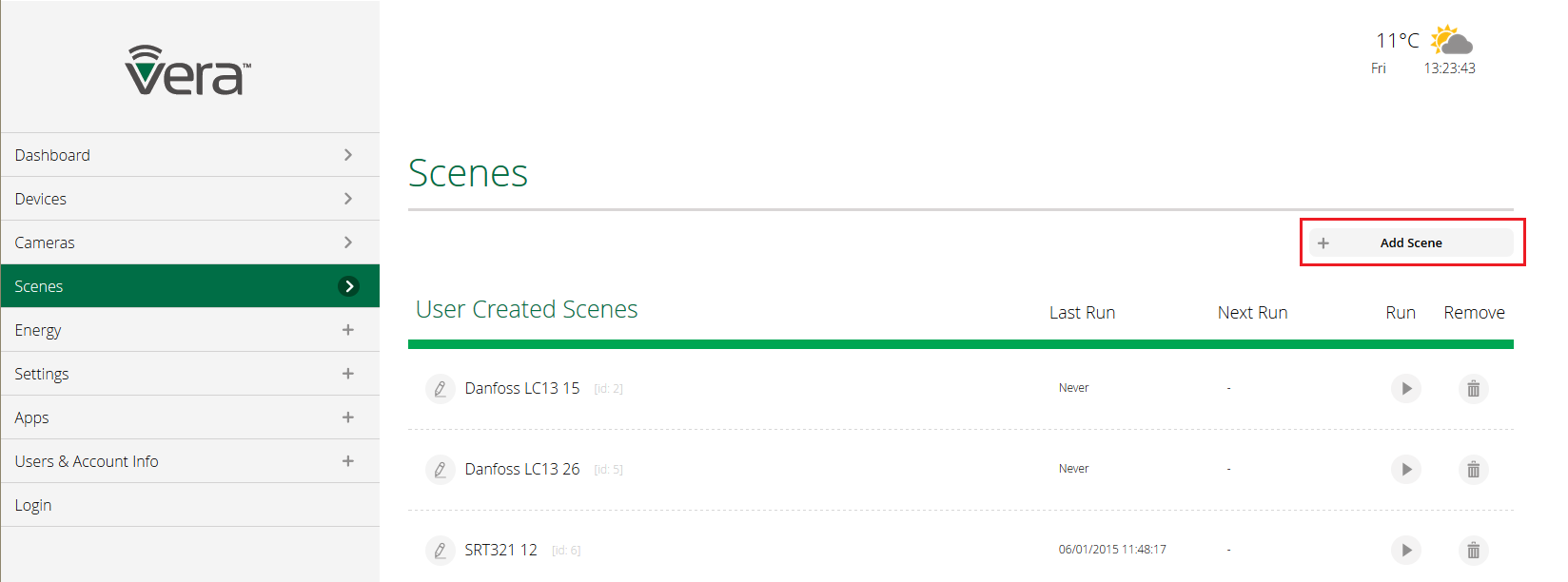
- A Ohjepaneeli on saatavilla ja tarjoaa lisätietoja prosessista.

Kohtauksen luominen koostuu kahdesta perusvaiheesta: yhden tai useamman valitsemisesta Käynnistimet joka aktivoi kohtauksen ja valitsemalla yhden tai useamman tuloksena olevan Toiminnot.
Lisämäärityksiä voidaan tehdä lisätäkseen Tilat validointi Ilmoittaa käyttäjä ja LUUP Koodi.
Käynnistimet
Triggereitä on kolmea tyyppiä:
- Laitetapahtuma - Kohtaus alkaa, kun järjestelmässäsi olevan anturin tai muun laitteen tila muuttuu, kuten ovi avautuu tai lämpötila muuttuu.
- Ajoittaa - Kohtaus alkaa tunneittain, päivittäin, viikoittain, kuukausittain tai valitsemasi aikataulun mukaan, tai se voi perustua tietyn sijaintisi auringonnousu-/laskuaikoihin.
- Manuaalinen - Luot uuden painikkeen, joka näkyy kojelaudassasi, ja tämän painikkeen valitseminen käynnistää kohtauksen.
Tässä esimerkissä luomme tilanteen, joka sytyttää kaksi valoa, kun liikettä havaitaan.
- Valitse Laite liipaisumenetelmänä.
- Napsauta oikeaa nuolipainiketta nähdäksesi luettelon käytettävissä olevista laitteista.
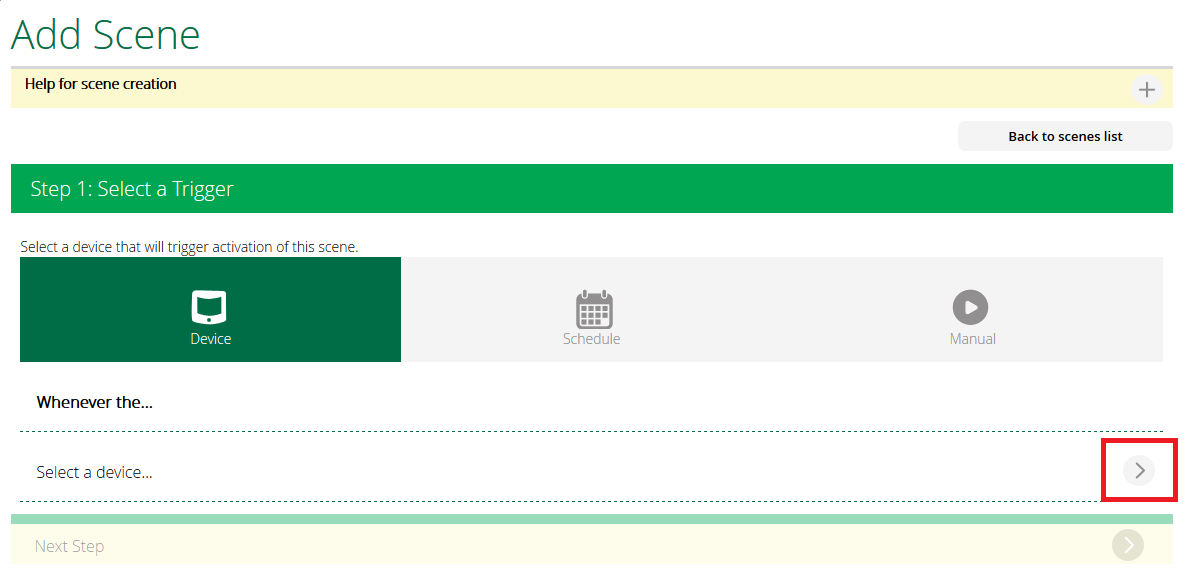
Lista voi olla järjestetty seuraavasti: Huone tai Tyyppi ja vain laitteita, jotka tölkki jota voidaan käyttää liipaisimena, luetellaan.
- Tässä esimerkissä aiomme käyttää Liiketunnistin osa
Fibaro Anturi, joten valitsemme tämän laitteen vieressä olevan oikealle osoittavan nuolen.
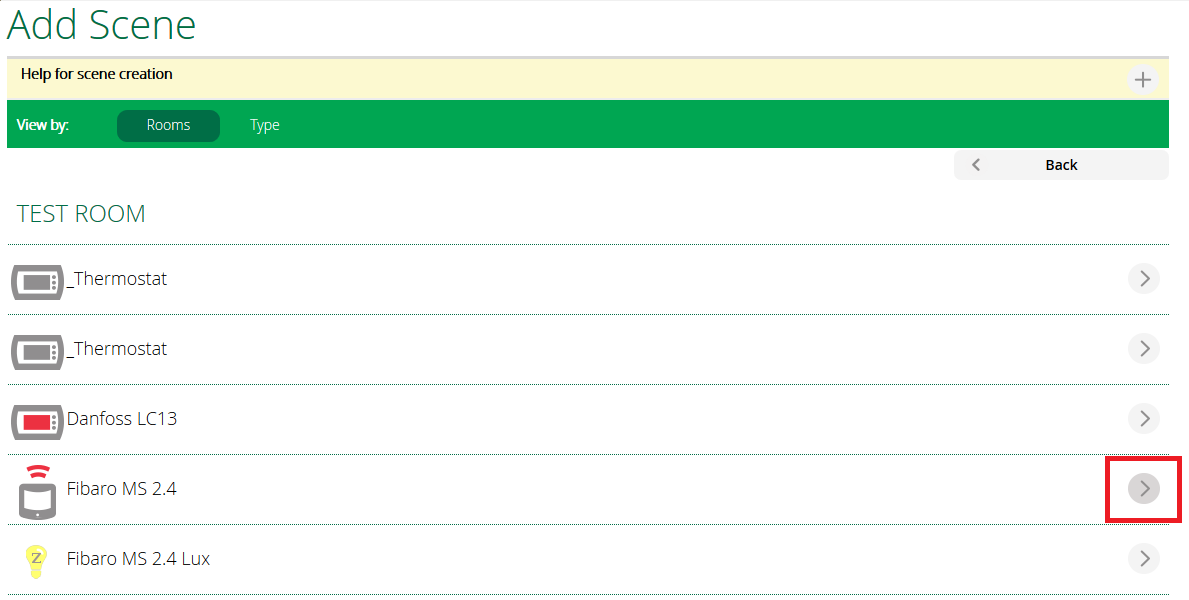
Liiketunnistimella on useita mahdollisia parametreja, joita voidaan käyttää kohtauksen laukaisemiseen, mukaan lukien se, kytketäänkö se päälle vai pois päältä liikkeen havaittaessa ja milloin akun varaustaso on alhainen.
- Kohtauksessamme haluamme valojen syttyvän riippumatta siitä, onko anturi aktivoitu vai ei, joten valitsemme kolmannen vaihtoehdon.
- Klikkaa Vahvista siirtyäksesi seuraavaan näyttöön. Tässä voit tarkistaa, onko Laukaista oli määritetty oikein ja lisää tarvittaessa toinen liipaisin.
- Tässä esimerkissä käytämme vain liiketunnistinta, joten valitse Seuraava vaihe pohjalla.

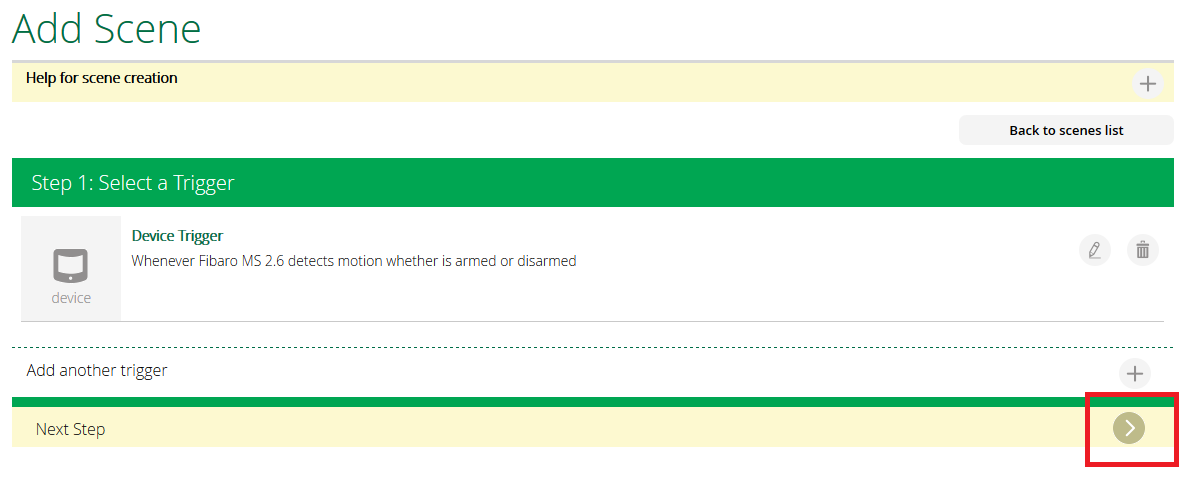
Aikarajoitukset
Liipaisinta on mahdollista rajoittaa tiettyihin aikoihin.
Tässä esimerkissä aion rajoittaa Liikettä havaittu tapahtuma, joka laukaisee kohtauksemme joka päivä vain klo 20.00–07.00.
- Klikkaa pientä kellokuvaketta oikeassa yläkulmassa.

- Aktivoi Rajoita liipaisin tiettyihin aikoihin vaihtoehdot ja valitse Päivät ja Aika Aikaväli, jonka haluat liipaisimen olevan aktiivinen.

- Klikkaa Tehty siirtyäksesi seuraavaan vaiheeseen.
Toiminnot
Tässä vaiheessa kerromme VERAlle, mitä tapahtuu välittömästi, kun liiketunnistin – liipaisimemme – havaitsee liikettä.
- Klikkaa eteenpäin Valitse laitteet.

Kuten edellisessä vaiheessa, näemme luettelon käytettävissä olevista laitteista. Tässä tapauksessa vain laitteet, jotka voivat suorittaa joitakin toimintoja. toimet näytetään.
Tästä listasta valitsemme laitteet, joita haluamme ohjata.
- Tässä esimerkissä haluamme kahden TKB-pistorasian ja Swiidin ohjaaman lampun syttyvän. Päällä.

- Pieni valikko ilmestyy ja kysyy, mitä näiden laitteiden pitäisi tehdä. Asetimme sen arvoksi Päällä.
- Klikkaa Vahvista siirtyäksesi seuraavaan näyttöön.

Vaihtoehtoisesti voimme lisätä Viivästetty toiminta tähän kohtaukseen.
Saatamme esimerkiksi haluta valot Päällä vain 15 minuutiksi, joten lisäisimme Viivästetty toiminta kytkemällä nuo laitteet päälle Pois 15 minuutin viiveen jälkeen.
- Ohitamme sen nyt, joten siirrymme seuraavaan vaiheeseen.

Viimeistele kohtaus
Tässä vaiheessa viimeistelemme kohtauksen muutamalla yksityiskohdalla, kuten Tilat kun haluamme kohtauksen etenevän, Ilmoitukset, LUUP Koodi ja tietenkin Kohtauksen nimi.

Tilat
Voit suodattaa, missä Tilat haluat tämän kohtauksen olevan aktiivinen. Oletusarvoisesti kohtaus on käynnissä koko ajan riippumatta siitä, olemmeko Kotiin, Poissa tai päällä Loma - siinäpä se Kun olen missä tahansa tilassa tarkoittaa.
Haluamme testiskenemme toimivan vain silloin, kun olemme Poissa joten meidän on muutettava tätä oletusasetusta.
- Napsauta oikealle osoittavaa nuolta kohdan vieressä Kun olen missä tahansa tilassa
- Seuraavaksi näemme valinnan siitä, mille tiloille kohtaus aktivoidaan, ja valitsemme vain Poissa täällä ja klikkaa Tehty.

Ilmoitukset
Voimme kertoa VERAlle, kenet haluamme ilmoittaa aina kun Scene pyörii. Voisimme lähettää sähköposti tai teksti ilmoitus kaikille yksikköömme rekisteröityneille käyttäjille.
Realistisesti tällaiset ilmoitukset ovat hyödyllisempiä tietoturvasovelluksille, joten et todennäköisesti käytä tätä päivittäin.

LUUP-koodi
Tässä vaiheessa voit lisätä mukautettuja LUUP koodia kohtaukseesi.Voit käyttää tätä asettaaksesi kohtauksen ehdolliseksi – "tee jotain vain" jos jokin ehto täyttyy" – tai suorittaa erittäin edistyneitä toimintoja.
Tämä on ehdottomasti tarkoitettu Edistyneet käyttäjät vain, emmekä käsittele sitä tässä oppaassa. Yleiskatsauksen LUUP-potentiaalista löydät osoitteesta Luup Scenes -tapahtumat sivu.

Kohtauksen nimeäminen
Voit nimetä kohtauksen miksi haluat, mutta mitä kuvaavamman teet siitä, sitä vähemmän hämmentävää on myöhemmin, kun kohtauksia on useita.
Varmista, että se on määritetty johonkin Huone jotta voimme pitää kaiken omilla paikoillaan.

Uusi kohtaus näkyy nyt kohdassa Kohtaukset meidän KojelautaKohtausta on myös helppo muokata napsauttamalla kynäkuvake kohtauksen nimen vasemmalla puolella, jos sinun on tehtävä muutoksia.

Kohtauksen testaaminen
Uusi kohtaus aktivoituu automaattisesti niissä tiloissa, jotka valittiin sen luomisen yhteydessä, tässä tapauksessa Poissa vain tilassa. Tässä vaiheessa voimme poistua Kohtaukset-välilehdeltä ja palata Koontinäytön päävälilehdelle.
Ennen lähtöä saatamme kuitenkin haluta testata uutta kohtaustamme käyttämällä Juokse -painiketta. Tämä ei testaa koko kohtausta, vaan pikemminkin Toiminta joka on asetettu tapahtumaan kohtauksessa.
Joten luomassamme kohtauksessa, liikkeen odottamisen sijaan, voimme testata kohtaustamme napsauttamalla Juokse painiketta ja tarkista, syttyykö valo.
Kohtauksen suorittamisen pitäisi kestää vain muutaman sekunnin, jonka aikana Suorita-painike muuttuu valintamerkiksi ja Menestys tulee näkyviin, jos se toimii oikein. Jos ongelmia ilmenee, näyttöön tulee virhe- tai epäonnistumissymboli, kuten alla olevassa selitteessä näkyy.

Tämä oli vain nopea läpikäynti kohtauksen luomisesta, ja mahdollisuuksia on loputon määrä.
Kohtaukset antavat sinulle mahdollisuuden automatisoida kotisi mielikuvituksen ulottumattomiin, joten kokeile rohkeasti – jos et pidä lopputuloksesta, voit aina poistaa sen ja aloittaa alusta!
Video
Katso videoilta, kuinka helppoa kohtausten luominen VERAssa on.
Aiheeseen liittyvää tietoa
- APNT-101: Laitteiden lisääminen VERA UI7:ään
- APNT-102: Laiteparametrien lisääminen VERA UI7:ään
- APNT-104: Kohtausten aikataulutus VERA UI7:ssä
- VERA-tuki: Laitteiden lisääminen
- VERA-tuki: Omien kohtausten luominen

















